查看协调问题的活动提要
目标
查看协调问题的活动提要
背景
协调问题工具中的活动面板列出了协调问题的所有变更或更新。你可以查看问题的创建、分配、重新分配和上报时间的详细信息,以及已添加到问题的任何备注。
需要考虑的事项
- 所需用户权限:
- 项目协调问题工具的“只读”级别或更高权限。
步骤
从 Procore 插件
- 在计算机上打开 Navisworks® 应用程序。
- 打开要查看其协调问题的模型。
注意:确保模型与 Procore 中的项目相关联。请参阅将模型与 Procore 项目关联。 - 点击 Procore 标签页以打开 Procore 插件。
- 点击问题列表。
- 选择要查看其活动的问题。
- 点击活动以打开活动面板。
- 点击信息以查看协调问题的信息。
注意:如果问题已上报到 RFI,你可以点击 RFI 链接在 app.procore.com 的 Procore 中进行查看。 - 可选:点击活动标签页以查看问题的任何活动和备注。请参阅添加或管理协调问题的备注。
从协调问题工具
- 在 app.procore.com 上导航到项目的协调问题工具。
- 在所有问题标签页中,从表中选择以下选项之一:
- 向右滚动并点击特定问题的活动图标。
- 点击问题链接,然后点击活动标签页。
- 点击问题链接。接下来,点击
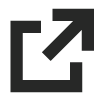 图标。然后点击活动按钮。
图标。然后点击活动按钮。

